Sửa mọi sự cố iOS như màn hình bị hỏng, sự cố kẹt, v.v. mà không làm mất dữ liệu.
Hướng dẫn tối ưu để sửa lỗi âm thanh văn bản trên iPhone không hoạt động
Bạn đã bỏ lỡ các thông báo văn bản quan trọng vì âm thanh văn bản của iPhone không hoạt động? Sự cố này thường xảy ra sau khi cập nhật iOS hoặc thay đổi cài đặt điện thoại, khiến bạn không biết tin nhắn đến. May mắn thay, nếu bạn đang tìm kiếm một số giải pháp thực tế để khôi phục thông báo, bạn có thể đọc bài đăng này để biết các cách đáng tin cậy để đảm bảo bạn không bao giờ bỏ lỡ tin nhắn văn bản nữa vì âm thanh văn bản của iPhone không hoạt động.
Danh sách hướng dẫn
Nguyên nhân có thể và cách khắc phục cho lỗi âm thanh văn bản trên iPhone không hoạt động Giải pháp đáng tin cậy nhất cho iPhone Text Sound không hoạt độngNguyên nhân có thể và cách khắc phục cho lỗi âm thanh văn bản trên iPhone không hoạt động
Nếu bạn thấy âm thanh văn bản không hoạt động trên iPhone, bạn có thể cần thực hiện một loạt các thao tác để tìm ra nguyên nhân có thể gây ra lỗi. Mặc dù sự cố này có thể do lỗi trong bản cập nhật iOS, có thể mất một thời gian để Apple khắc phục, nhưng cũng có thể do một số cài đặt không chính xác. Đối với những trường hợp này, bạn có thể làm theo hướng dẫn khắc phục sự cố và đặt lại các phần sau để khắc phục lỗi:
Nguyên nhân có thể 1 – Chế độ im lặng
Nếu bạn thường có thói quen điều chỉnh iPhone sang chế độ im lặng, thì vấn đề âm thanh văn bản không hoạt động trên iPhone thực sự có thể là do iPhone của bạn được điều chỉnh sang chế độ im lặng. iPhone ở chế độ im lặng sẽ không phát ra bất kỳ âm thanh nào để nhắc nhở bạn về nhiều tin nhắn khác nhau, bao gồm cuộc gọi, tin nhắn và các phương thức giao tiếp khác. Do đó, bạn có thể thử tắt chế độ im lặng trong một khoảng thời gian để xem bạn có thể nghe thấy âm thanh văn bản nếu bạn nhận được tin nhắn trong khoảng thời gian này không.
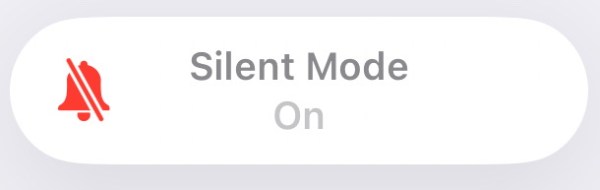
Giải pháp
Công tắc chế độ im lặng của iPhone rất đơn giản, vì có một nút được thiết kế để chuyển chế độ. Bạn có thể bật và tắt chế độ im lặng của iPhone chỉ bằng cách lật nút ở bên trái của iPhone. Nói chung, khi chế độ im lặng được bật, bạn sẽ thấy màu đỏ bên cạnh nút và màn hình iPhone của bạn cũng sẽ nhắc bạn xem chế độ im lặng có được bật hay không.

Nguyên nhân có thể 2 – Chế độ Không làm phiền
Ngoài chế độ im lặng, chế độ Không làm phiền do iPhone cung cấp cho người dùng cũng có thể khiến âm thanh văn bản không hoạt động. Chế độ Không làm phiền thường được sử dụng trong các tình huống như công việc đòi hỏi sự tập trung và không sử dụng điện thoại trong một khoảng thời gian, do đó, nhiều lời nhắc bao gồm cả âm thanh văn bản sẽ bị tắt để tránh làm phiền bạn.
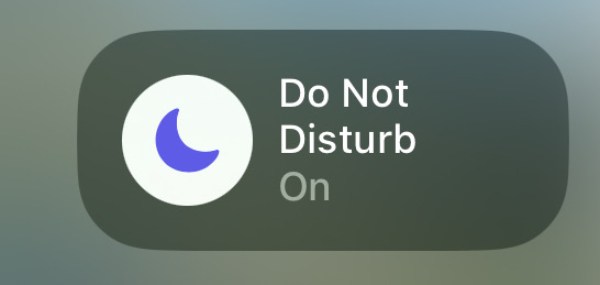
Giải pháp
Tuy nhiên, một số người dùng có thể muốn giữ lại lớp bảo vệ tin nhắn do Chế độ Không làm phiền mang lại để họ có thể tập trung hơn vào các vấn đề trước mắt. Nhưng việc không nhận được cuộc gọi hoặc tin nhắn thực sự có thể làm chậm trễ một số việc quan trọng. Do đó, bạn có thể làm theo các cài đặt bên dưới để miễn chức năng Điện thoại hoặc Tin nhắn khỏi danh sách Chế độ Không làm phiền, để có được nhạc chuông điện thoại kịp thời và làm cho âm thanh văn bản hoạt động trên iPhone của bạn.
Bước 1Mở Cài đặt để tìm và chạm vào nút "Tiêu điểm" để thay đổi trạng thái.
Bước 2Nhấn vào nút "Không làm phiền" để thực hiện một số thay đổi cụ thể.
Bước 3Cuộn xuống và chạm vào nút "Thêm bộ lọc" để thêm "Tin nhắn", làm cho âm thanh văn bản hoạt động trở lại.
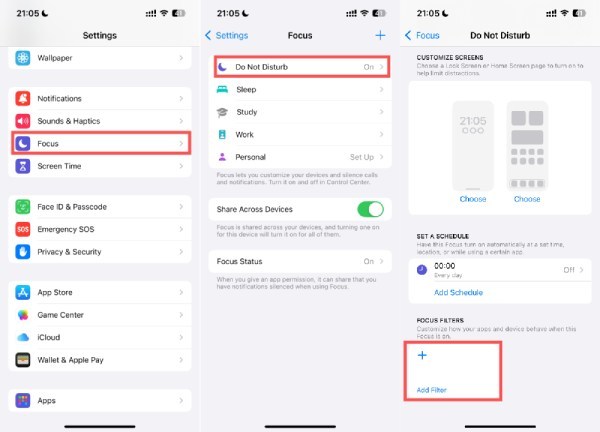
Nguyên nhân có thể 3 – Âm báo văn bản
Mặc dù iPhone có một số cài đặt mặc định cho âm thanh văn bản, nhưng chúng có thể đã bị thay đổi trong một số trường hợp. Ví dụ, bạn có thể đã vô tình thay đổi cài đặt hoặc có thể đã xảy ra lỗi trong quá trình cập nhật iOS khiến cài đặt mặc định thay đổi. Do đó, cài đặt âm thanh văn bản của bạn có thể đã được đặt ở mức âm lượng thấp nhất (có nghĩa là sẽ có không có âm thanh trên iPhone của bạn), hoặc nhạc chuông có thể đã được đặt thành "Không có", bất kỳ trường hợp nào trong số này cũng có thể khiến âm thanh văn bản không hoạt động trên iPhone của bạn.
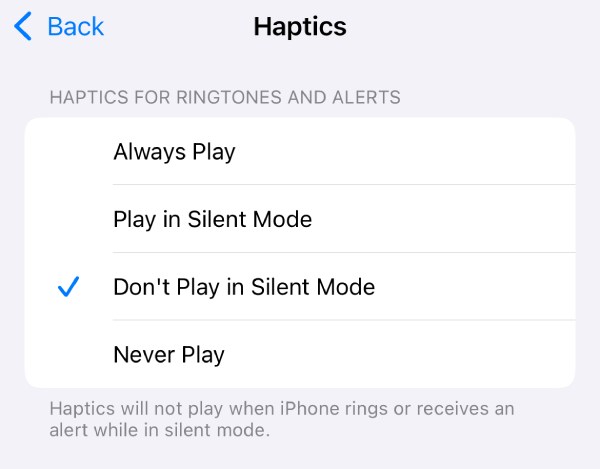
Giải pháp
Nếu bạn muốn kiểm tra và thay đổi cài đặt âm thanh để khắc phục sự cố âm thanh văn bản không hoạt động trên iPhone, thì bạn có thể làm theo các bước sau:
Bước 1Mở Cài đặt, cuộn xuống để tìm và chạm vào nút "Âm thanh & Cảm ứng".
Bước 2Kiểm tra "NHẠC CHUÔNG VÀ CẢNH BÁO", đảm bảo âm lượng không bị tắt hoàn toàn.
Bước 3Nhấn vào nút "Âm thanh văn bản" để kiểm tra xem nhạc chuông đã chọn có phải là "Không có" hay không.
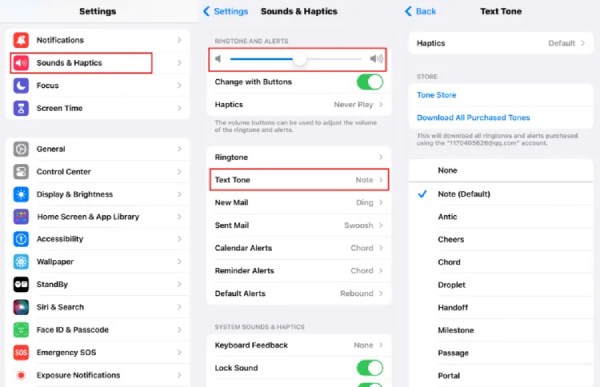
Nguyên nhân có thể 4 – Cài đặt thông báo
Nếu thông báo tin nhắn của bạn bị vô hiệu hóa, bạn sẽ thấy âm thanh văn bản không hoạt động bất kể iPhone của bạn đang ở trạng thái nào. Khi quyền thông báo bị vô hiệu hóa, bất kể bạn nhận được bao nhiêu tin nhắn, bạn sẽ không nghe thấy âm thanh văn bản để nhắc nhở bạn rằng bạn đã nhận được tin nhắn mới. Bạn sẽ chỉ thấy rằng các tin nhắn mới đã chồng chất khi bạn nghĩ đến việc kiểm tra tin nhắn.
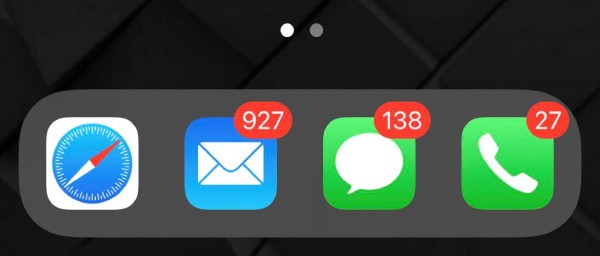
Giải pháp
Trong trường hợp này, bạn có thể kiểm tra và bật quyền thông báo cho tin nhắn của mình, vì quyền này có thể xác định xem iPhone của bạn có được phép gửi cho bạn âm thanh văn bản để nhắc nhở bạn khi nhận được tin nhắn mới hay không. Sau khi thực hiện thao tác, âm thanh văn bản của bạn sẽ có thể hoạt động bình thường trên iPhone của bạn. Để biết các phương pháp cụ thể, vui lòng tham khảo các bước thao tác nhanh.
Bước 1Mở Cài đặt và cuộn xuống dưới cùng. Nhấn vào nút "Ứng dụng" và "Tin nhắn".
Bước 2Nhấn vào nút "Thông báo" để kiểm tra thông tin chi tiết.
Bước 3Kiểm tra xem nút "Cho phép thông báo" có màu xanh lá cây không. Ngoài ra, hãy chạm vào nút "Âm thanh" để kiểm tra âm thanh.
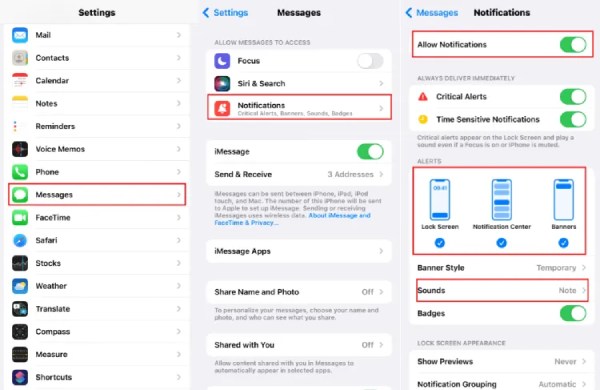
Giải pháp đáng tin cậy nhất cho iPhone Text Sound không hoạt động
Các yếu tố trên khiến âm thanh văn bản không hoạt động trên iPhone của bạn đều do một số cài đặt không phù hợp gây ra, đó là lý do tại sao chúng dễ sửa hơn bằng các thao tác đơn giản. Tuy nhiên, đối với một số lỗi do cập nhật phiên bản iOS, việc thay đổi cài đặt thông thường có thể không hiệu quả, dẫn đến âm thanh văn bản vẫn không hoạt động trên iPhone của bạn, khiến bạn bỏ lỡ một số tin nhắn quan trọng. Một số người cũng có thể thấy khởi động lại iPhone không khả thi. Do đó, đối với các lỗi do cập nhật phiên bản iOS, bạn cần một số công cụ sửa chữa chuyên nghiệp như Phục hồi hệ thống iOS 4Easysoft để giúp bạn giải quyết vấn đề nhanh chóng.

Sửa mọi loại vấn đề bao gồm cả âm thanh văn bản sau khi cập nhật iOS.
Cung cấp hai chế độ sửa chữa để khắc phục nhanh chóng hoặc hoàn toàn iOS của bạn.
Đặt lại cài đặt âm thanh văn bản không hoạt động trên iPhone.
Hỗ trợ tất cả các phiên bản và mẫu iOS, bao gồm cả phiên bản iOS mới nhất.
Bảo mật 100%
Bảo mật 100%
Bước 1Khởi chạy 4Easysoft iOS System Recovery và kết nối iPhone của bạn với máy tính. Sau đó, nhấp vào nút "Start".
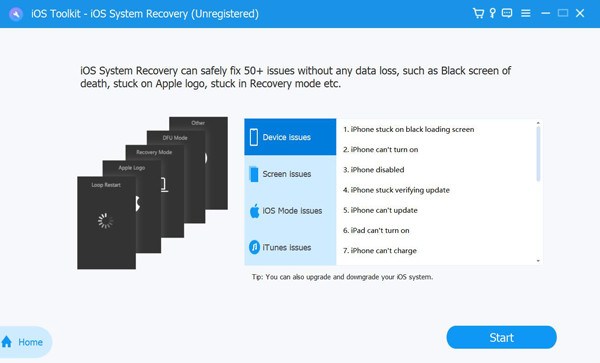
Bước 2Tất cả thông tin về iPhone của bạn sẽ được hiển thị, bây giờ bạn có thể nhấp vào nút "Sửa".

Bước 3Để sửa lỗi âm thanh văn bản không hoạt động trên iPhone của bạn, hãy nhấp vào nút "Chế độ chuẩn" để thiết lập lại mềm iPhone của bạn. Cuối cùng, nhấp vào nút "Xác nhận".
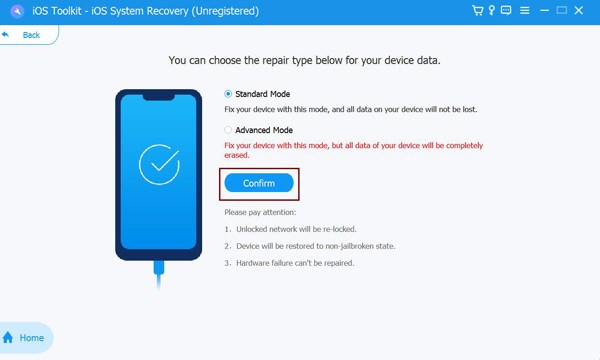
Phần kết luận
Âm thanh văn bản không hoạt động trên iPhone của bạn thực sự có thể ảnh hưởng đến cuộc sống và công việc của bạn, may mắn thay, đây là vấn đề có thể giải quyết được. Bằng cách làm theo một số giải pháp được cung cấp trong bài đăng này, bạn có thể nhanh chóng khôi phục chức năng bình thường của âm thanh văn bản. Mặc dù tất cả các giải pháp đều đáng tin cậy và dễ thực hiện, bạn cũng có thể bỏ qua các bước khắc phục sự cố và trực tiếp giải quyết âm thanh văn bản iPhone không hoạt động thông qua Phục hồi hệ thống iOS 4Easysoft.
Bảo mật 100%
Bảo mật 100%


